Конвертер MP3
- 1. Конвертировать MP3 в другой формат+
- 2. Конвертировать другие форматы в MP3+
- 3. MP3 инструменты & советы+
Как конвертировать M4P в MP3
Автор: Юлия Юрьевна • 2025-10-23 21:13:33 • Проверенные решения
Если у вас есть необходимость конвертировать M4P файлы в MP3, чтобы сделать их совместимыми с вашим мобильным устройством, то в этой статье вы найдете полноценную инструкцию, из которой вы узнаете, какое программно обеспечение лучше и быстрее справится с конвертацией M4P в MP3. Следуйте нашим рекомендациям, и у вас больше не возникнет подобных проблем. Начните читать сейчас и вы не пропустите нужную информацию.
- Часть 1. Что такое M4P
- Часть 2. Как бесплатно конвертировать M4P в MP3 при помощи iTunes
- Часть 3. Как быстро конвертировать защищенные видео в MP3 при помощи сторонней программы (необязательно)
Часть 1. Что такое M4P
M4P это популярный аудио формат, который используется компанией Apple в iTunes, поэтому вся музыка, загруженная через iTunes Store, закодирована форматом MPEG-4, а файлы AAC защищены компанией. Хотя M4P доступен для iOS устройств, многие все равно предпочитают универсальный формат MP3 по нижеуказанным причинам.
- Смартфоны и мультимедиа плееры по-прежнему используют формат МР3.
- M4P можно воспроизводить только в iTunes от Apple, но устройство с iOS есть далеко не у всех.
- Защищенные M4P файлы сложно передавать.
- Конвертация M4P в MP3 требуется, если вам необходимо записать CD для воспроизведения на универсальном медиаплеере.
- M4P не совместим с Windows Media Player, наиболее популярным медиаплеером.
Из вышесказанного следует, что для конвертации M4P в MP3 потребуется специальный инструмент.
Часть 2. Как бесплатно конвертировать M4P в MP3 при помощи iTunes
Далее мы хотим рассказать вам способ, как бесплатно конвертировать M4P в MP3 в iTunes, а также, как записывать M4P на CD при помощи iTunes.
1. Как конвертировать M4P в MP3 в iTunes
В общем, конвертация M4P в MP3 при помощи iTunes заключается в следующем: Скачайте iTunes на ваш компьютер > Выберете нужный формат > Конвертируйте файлы.
Шаг 1. Прежде всего, скачайте iTunes на ваш компьютер. Установите его и запустите, затем перейдите во вкладку iTunes > Preferences на Mac, или Edit > Preferences, если вы используете Windows.
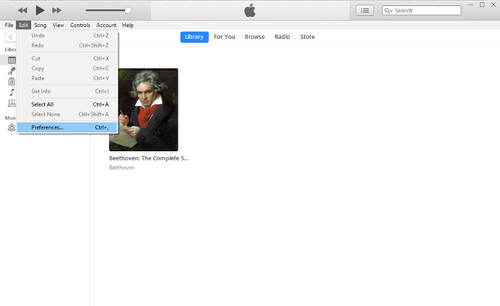
Шаг 2. Перейдите во вкладку General и нажмите Import Settings, выберете MP3 Encoder из всплывающего меню и нажмите OK, чтобы применить настройки.
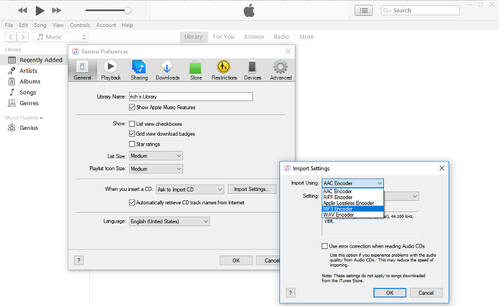
Примечание: Если вам нужно импортировать несколько песен, вы можете импортировать их и конвертировать одновременно. Новые песни появятся в виде MP3 файлов в вашей библиотеке iTunes.
Шаг 3. Выберете песни из библиотеки и нажмите File > Create New Version > Create MP3 Version. После этого начнется конвертация. Дождитесь пока все файлы будут готовы, и через некоторое время вы сможете найти MP3 файлы в библиотеке iTunes.
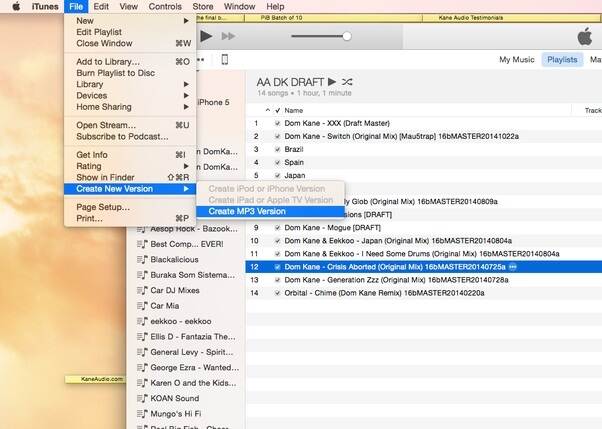
2. Как записывать M4P на CD с помощью iTunes
iTunes также позволяет записывать M4P на CD диски. Следуйте инструкции и узнайте, как именно это сделать: Создайте плейлист в библиотеке iTunes > Настройте устройство записи > Запишите плейлист > Просмотрите песни в плейлисте > Удалите дубликаты. Следуйте шагам, указанным ниже, чтобы получить более подробную информацию.
Шаг 1. Для начала необходимо создать плейлист с вашими любимыми песнями, нажав File > New > Playlist и дать плейлисту имя, чтобы его можно было легко отличить. Учтите, что в плейлист можно добавлять 18-21 треков.
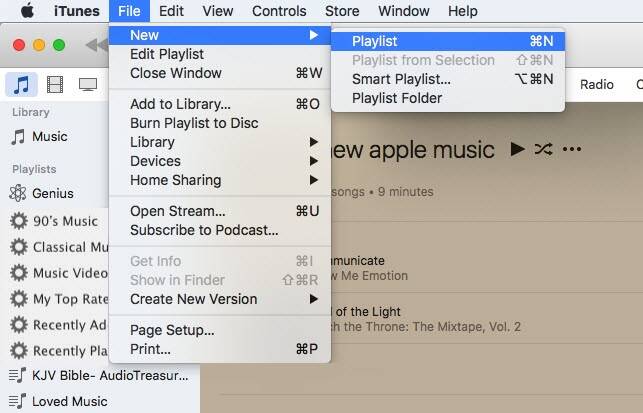
Шаг 2. Перейдите в File > Burn Playlist to Disc и у вас откроется окно Burn Settings. В нем вы можете настроить параметры записи, выбирая скорость/зазор между песнями и указать формат диска. После этого, нажмите Burn, чтобы продолжить.
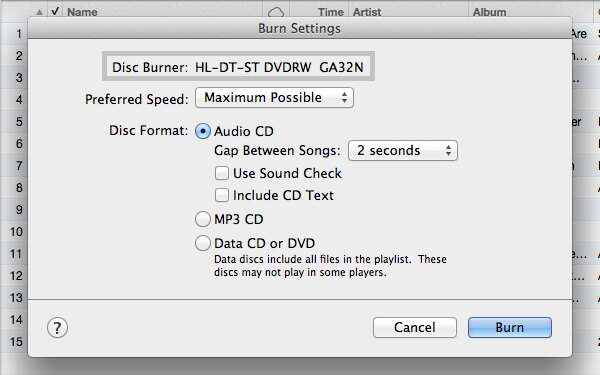
Примечание: Если вам требуется изменить битрейт, чтобы достичь лучшего качества, перейдите в General > Import Settings и выберете MP3 Encoder в Import Using:.
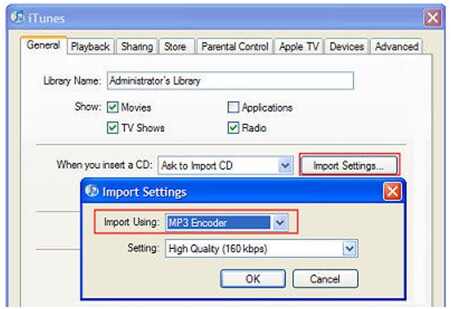
Шаг 3. Чтобы найти новые конвертированные песни среди остальных треков с защитой DRM, зайдите в новый созданный плейлист, кликните правой кнопкой мыши песнях и нажмите Get Info, поля должны быть пустые. Выберете DRM или M4P в разделе Комментарии и нажмите OK, чтобы продолжить.
Шаг 4. Теперь у вас есть новый CD. Перейдите в новый альбом, кликните File > Display Duplicates и добавьте комментарий. После этого выделите все DRM треки, кликните правой кнопкой мыши и нажмите Delete From Library.
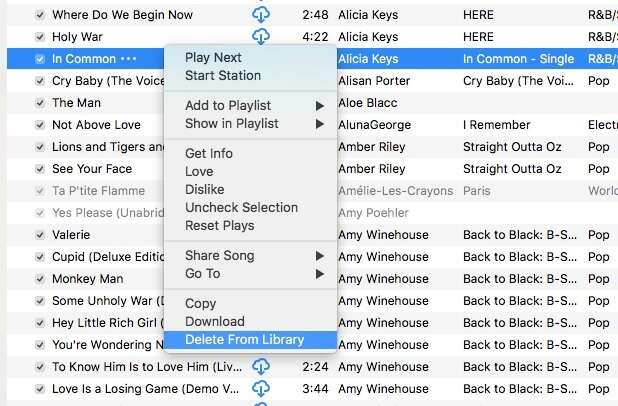
Часть 3. Как быстро конвертировать защищенные видео в MP3 при помощи сторонней программы (необязательно)
Файлы M4P защищены системой FairPlay DRM, которая нацелена защищать авторские права проектов компании Apple, в результате чего многие устройства отказываются распознавать файлы в формате M4P и многим приходится искать сторонние конвертеры, чтобы конвертировать M4P в более универсальный формат, например MP3. В этом разделе мы бы хотели предложить вам использовать Wondershare UniConverter для конвертации защищенных видео в формат MP3. Этот конвертер поддерживает более 1000 форматов и работает в 30 раз быстрее любого другого программного обеспечения и делает это без каких-либо потерь в качестве аудио или видео данных.
 Wondershare UniConverter
Wondershare UniConverter
Ваш полный набор инструментов для видео

- Конвертируйте более 1000 форматов, такие как AVI, MKV, MOV, MP4 и др.
- Уменьшите размер файлов при помощи обрезки видео, настройки разрешения, частоты кадров и битрейта
- Записывайте DVD диски с красивыми бесплатными шаблонами
- Скачивайте или записывайте видео с видеохостингов
- Универсальный набор инструментов включает изменения метаданных видео, создание GIF, трансляцию видео на ТВ, VR конвертер и запись экрана
- Транслируйте ваши видео с Windows или Mac на другие устройства, включая Chromecast, Roku, Apple TV, Xbox 360 или PS3
- Поддерживаемые ОС: Windows 10/8/7/XP/Vista, Mac OS 10.14 (Mojave), 10.13, 10.12, 10.11, 10.10, 10.9, 10.8, 10.7, 10.6
Следуйте инструкции ниже, чтобы узнать, как конвертировать M4P в MP3, даже если файлы защищены: Скачайте Wondershare UniConverter на ваш компьютер > Добавьте ваши видео файлы > Выберете MP3 в качестве конечного формата > Приступите к извлечению MP3.
Шаг 1 Импортируйте M4P файлы в MP3 конвертер
Прежде всего, скачайте и установите программу на ваш компьютер, откройте его и кликните Конвертация > В процессе конвертации > Добавить файлы, чтобы загрузить нужные M4P файлы, затем нажмите Открыть, чтобы продолжить.
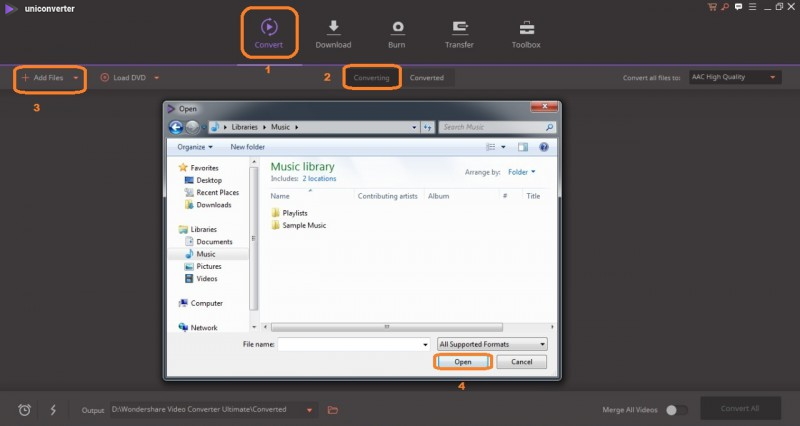
Шаг 2 Выберете MP3 в качестве выходного формата
Нажмите ![]() около Конвертировать все файлы в:, выберете Аудио > MP3 и нужное качество.
около Конвертировать все файлы в:, выберете Аудио > MP3 и нужное качество.
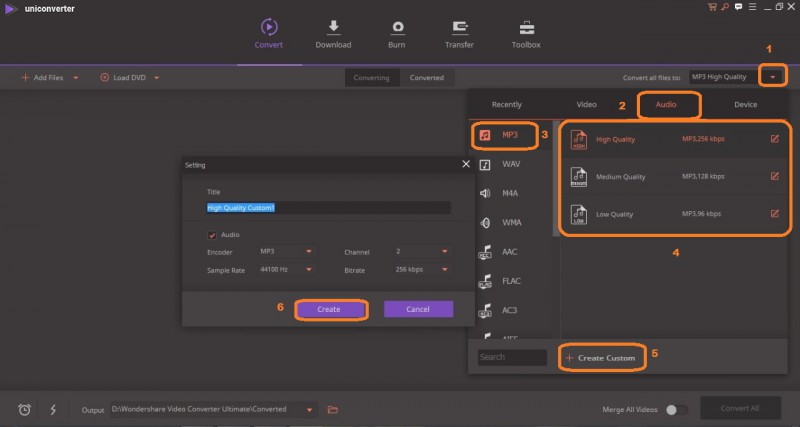
Примечание: Если необходимо выполнить настройку вручную, нажмите + Создать вручную, чтобы открыть окно Настройки. После завершения настройки, нажмите Создать, чтобы продолжить.
Шаг 3 Конвертируйте M4P в MP3 за считанные минуты
Нажмите Конвертировать все, если Вы хотите конвертировать более одного файла за раз. Либо вы можете нажать Конвертировать возле каждой миниатюры видео, чтобы конвертировать видео M4P в формат MP3 по одному. После того, как конвертация M4P в MP3 закончится, переключитесь во вкладку Конвертированные, чтобы найти готовые MP3 аудио файлы.
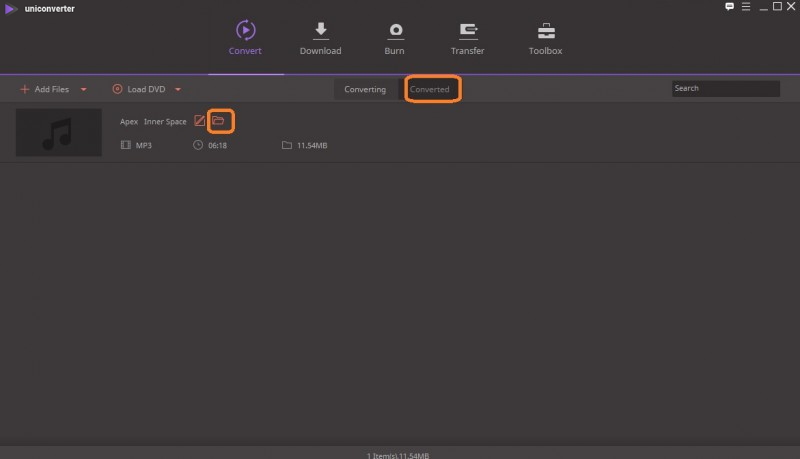
Конвертировать M4P в MP3 довольно легко, не так ли? Если вы хотите конвертировать M4P в Mp3 на Linux, Mac или Windows, способы, описанные в этой статье, будут лучшими по соотношению скорости и качества. Просто следуйте инструкции, чтобы узнать, как конвертировать M4P в MP3 или воспользуйтесь iTunes, чтобы увидеть разницу. Если вы не хотите терять время, мы рекомендуем использовать Wondershare UniConverter, потому никакое другое ПО не справится с поставленной задачей.
Юлия Юрьевна
chief Editor
Общая оценка4.5(105человек участвовало)